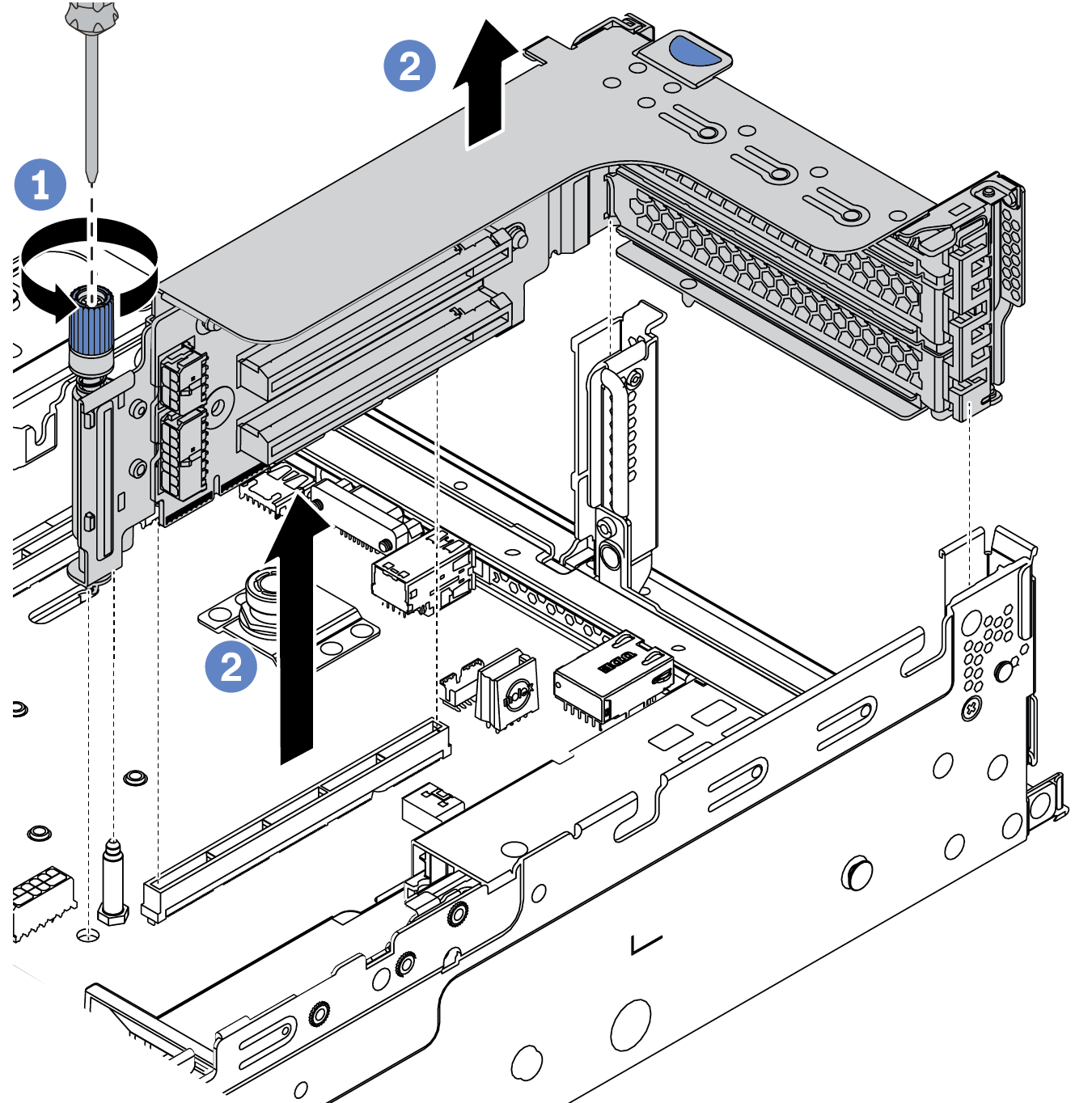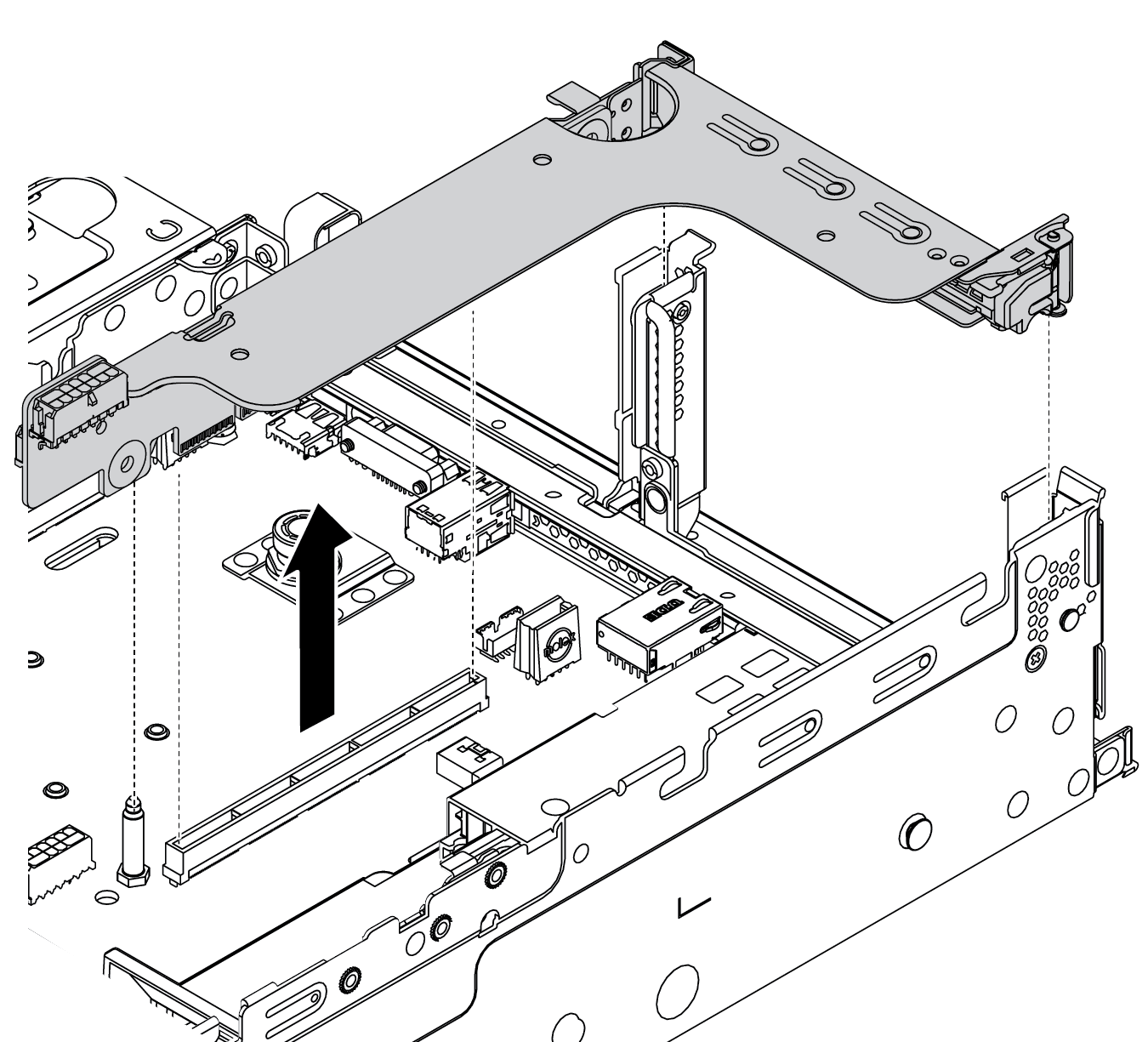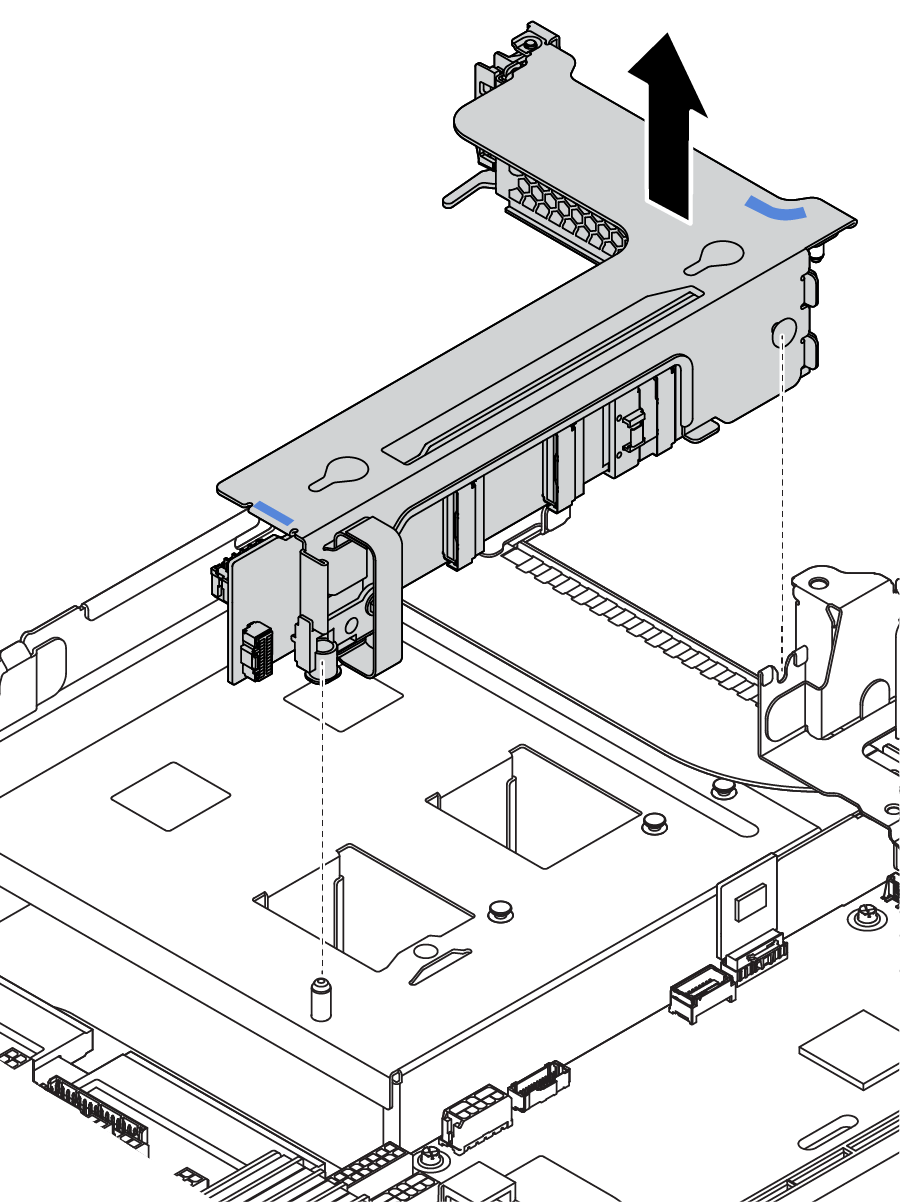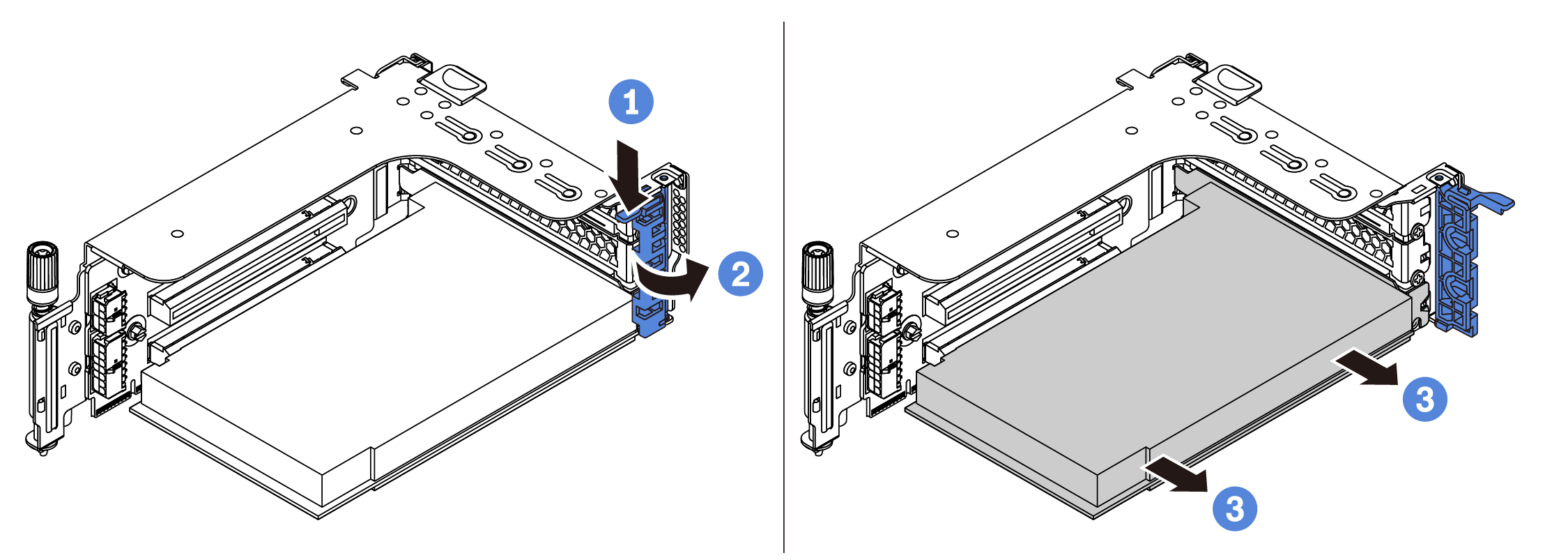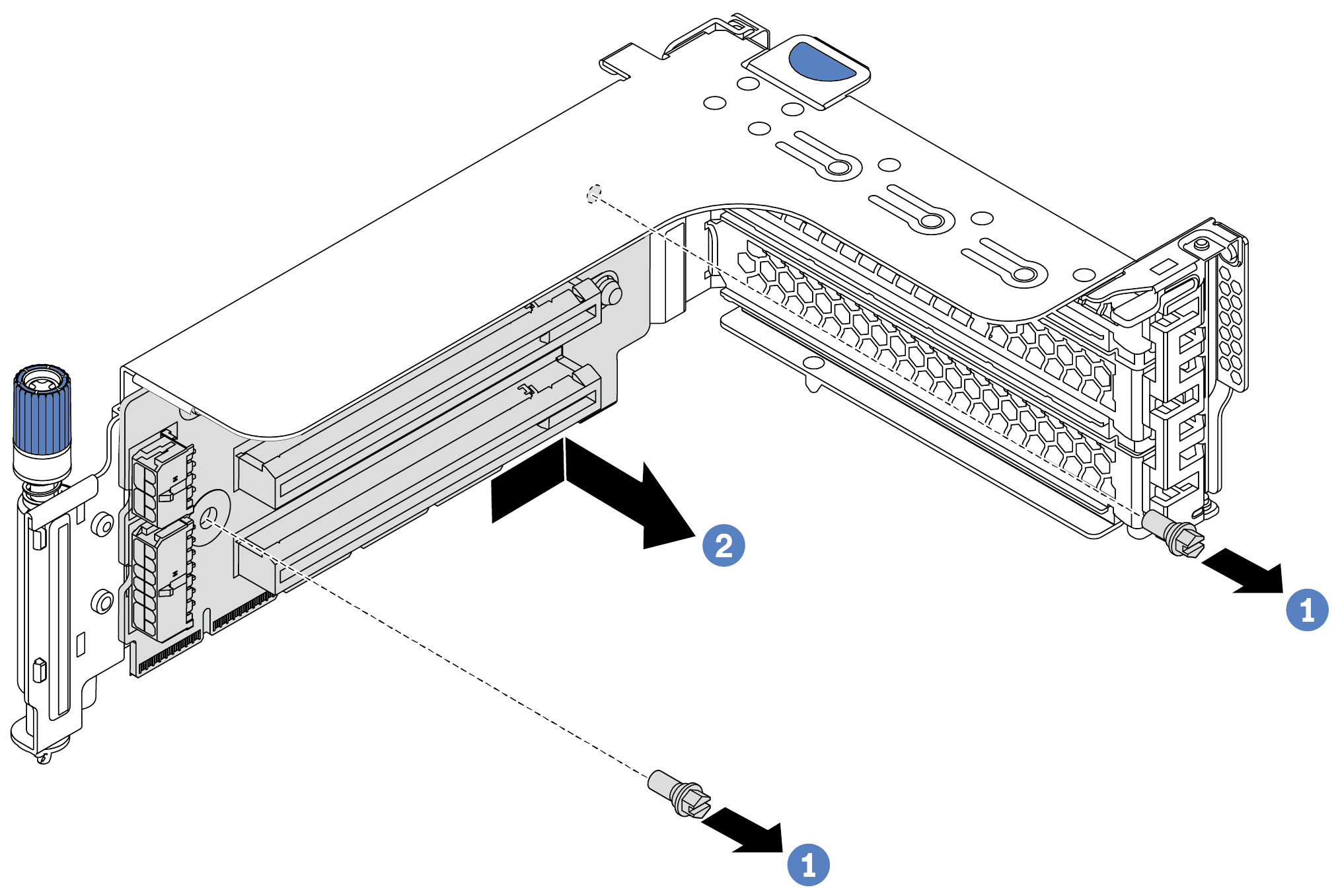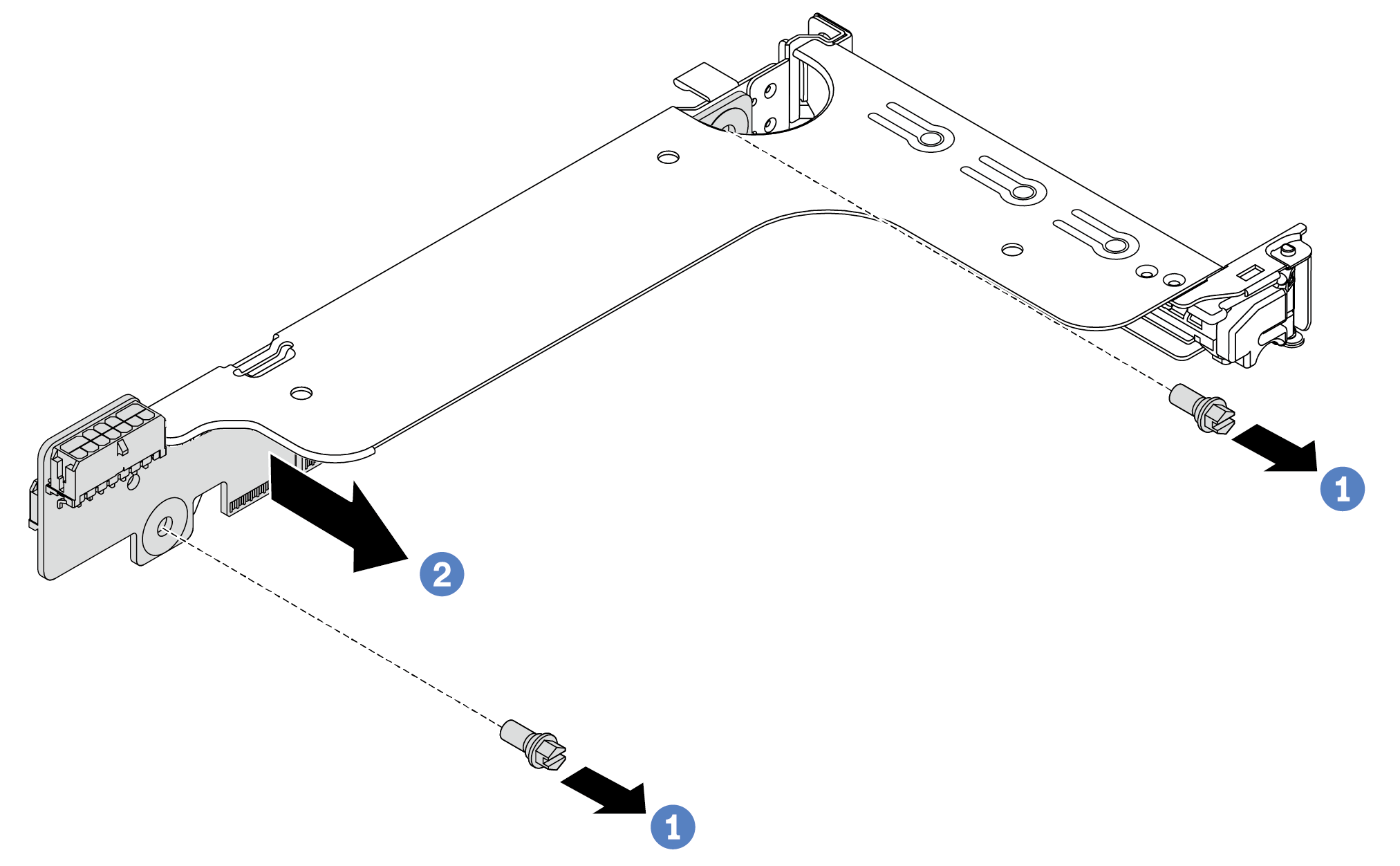卸下 PCIe 适配器和转接卡组合件
按以下信息卸下 PCIe 适配器和转接卡组合件。
有关本任务
注意
请阅读安装准则以确保工作时的安全。
为避免静电导致的系统中止和数据丢失,请在安装前将容易被静电损坏的组件放在防静电包装中,并在操作设备时使用静电释放腕带或其他接地系统。
过程
完成之后
如果需要将所有线缆接回卸下的 PCIe 适配器或转接卡,请参阅内部线缆布放。
重新安装 PCIe 适配器和转接卡组合件。请参阅安装 PCIe 适配器和转接卡组合件。
完成部件更换。请参阅完成部件更换。
演示视频
提供反馈